| ExcelBIPro | 您所在的位置:网站首页 › ug生成的二维图有很多透视线 › ExcelBIPro |
ExcelBIPro
|
Excel BI Pro 将改变人们理解 Excel 与 Power BI 的方式,并将彻底拉开普通用户与高级用户的极大差距。—— BI佐罗 Excel BI Pro,不仅仅是一个概念这么简单,它将改变你对数据计算和处理的认知。因为它集合了这个星球最强大数据分析工具的最精华部分。包括: Excel 二十年来最大变革的:Power Pivot(数据模型)Excel 计算引擎革命:动态数组函数Excel 终极工作表函数:Lambda 表达式(使得 Excel 计算图灵完备)Power QueryExcel + Power BI自动化...Excel BI Pro 安装Excel BI Pro 是一个纯绿色 VBA 插件,无需安装,直接使用,即使是在管理严格的大型企业,IT 默认也都是允许该组件运行的。 直接双击该插件即可,插件会自行引导初始化过程,非常智能。  Excel BI Pro 的无需安装,相当智能。已经考虑了小白会傻傻双击,不懂 Excel 插件的各种错误可能,并全部智能排除。 不排除有些太古老的 Excel 版本没有测试而未发现的问题。 Excel BI Pro 更新Excel BI Pro 可以自动更新,当新版本来临时,只需要检查下,即可空中一键更新,无需下载无需重新安装。  重新打开 Excel,即可看到:  Excel BI Pro 的自动更新机制令人叹服。 办公计算我们从 Excel 原生功能中选出了办公计算中的常用特性,包括:函数,立即计算,数据检测和定义名称。如下:  数据规范化 数据规范化我们做的工具自己天天在用,我们的一贯套路是:将数据区域先升级为表;迅速改名,再关闭或开启筛选按钮等。如下:  改名,很重要。例如:tbData,这样我们就可以用有意义的名称来引用数据了。 可是你还是看到了这样的内容:  其中,“设置表格属性”和“刷新表格数据”是黑化的。何解? 这是为了高手准备的,当你使用 PQ 加载数据后,则有:  此时,“设置表格属性”和“刷新表格数据”都是可用状态了。用过 PQ 构建自动化系统的伙伴,就知道这个细节多么贴心了,高手懂这里为啥要设置表格属性。 数据获取与转换我们对这个阶段的操作做了精修:  我们保留了最常用的从表格获取数据,而将其他常见数据源编入左边的分组,如下:  我们用了更加精简的排版和精准的描述,来对比下官方表现:  可见我们在首层菜单给出了紧凑模式,而二级菜单则给出了大图模式,以及更加贴切的文字描述,和更少的选项,我们做了:断舍离优化。 更为重要的是:  四大重要功能按钮放在一起,不用找来找去,他们可以快速的切出:  供我们随时可以调整工作簿内各种连接结构。 数据建模与分析这步是商业智能的核心,在我们将数据加载进入看不见的数据模型后,一些就有了好玩的东东,我们可以定义数据模型,如下: 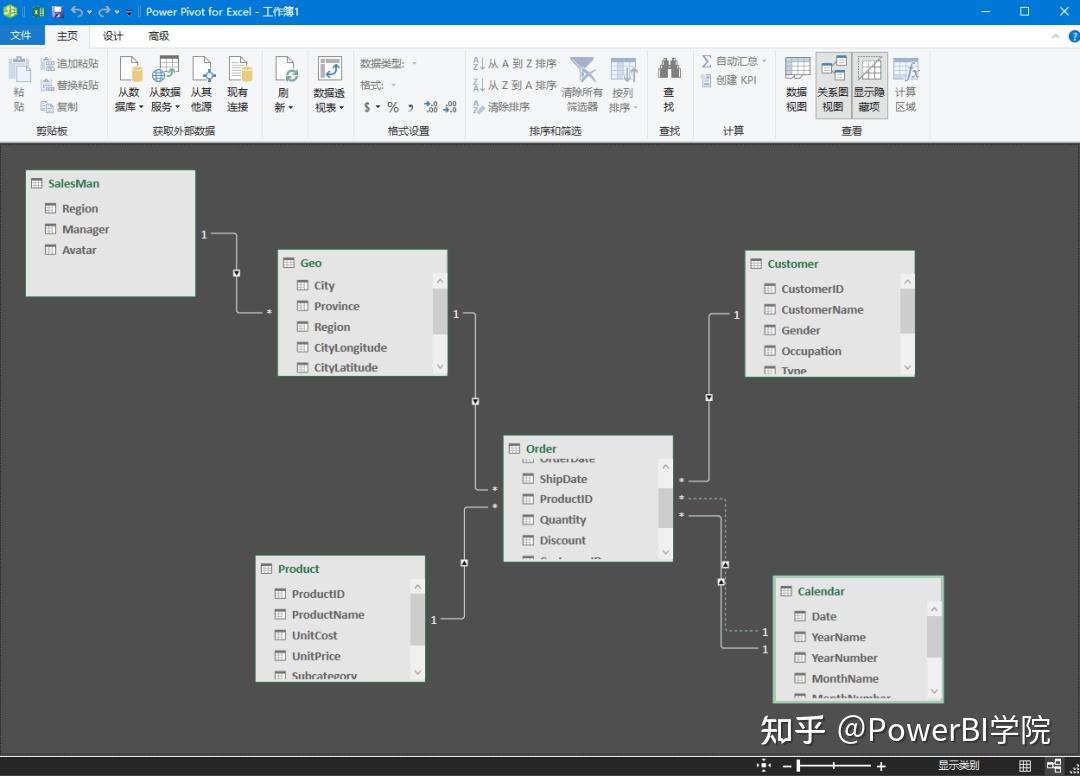 并使用数据分析表达式: 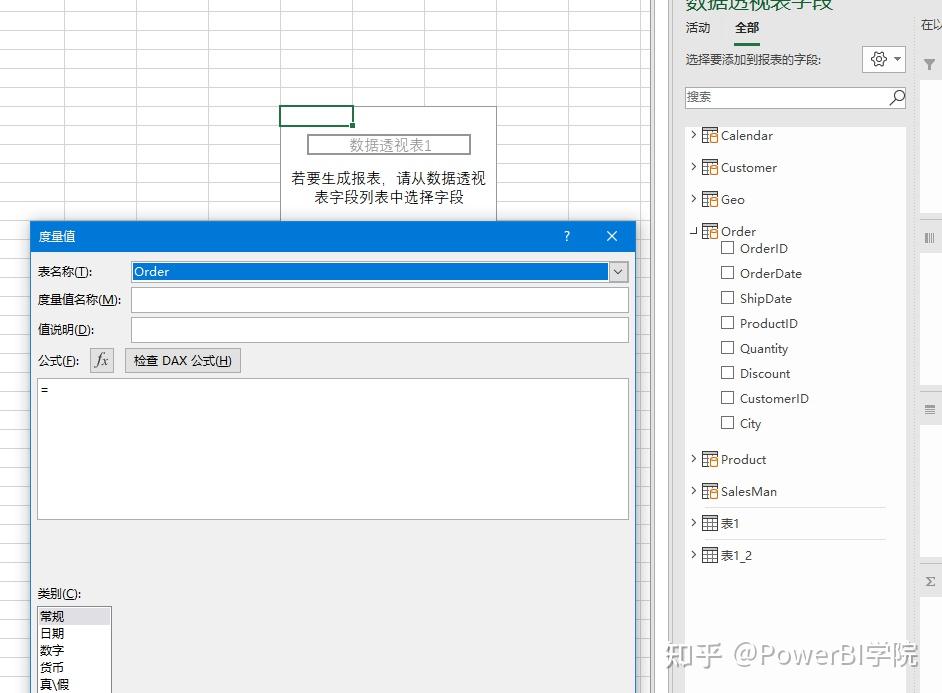 这些能力将远远拓展 Excel,达到可以分析上亿数据的规模能力。 用这个写公式非常爽,如下:  写起来函数全是智能提示的选择题,太舒服了。 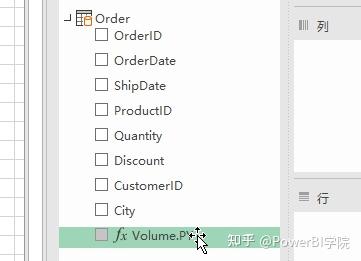 这直接在 Excel 中打开了新的大门,可以灵活的编写数据分析表达式。 可视化和制作报告接着我们给出了商业图表可视化的一个断舍离版:  我们回归于简单,用 Excel 的点,线,面,条,块来快速基于数据模型的透视表构建可视化。 发布共享我们的发布共享,可谓前所未有的简洁,我们将 OUTLOOK 的能力完全内置在 Excel 里,如下:  菜单的注解更加清晰直白。Excel 立马变身为: 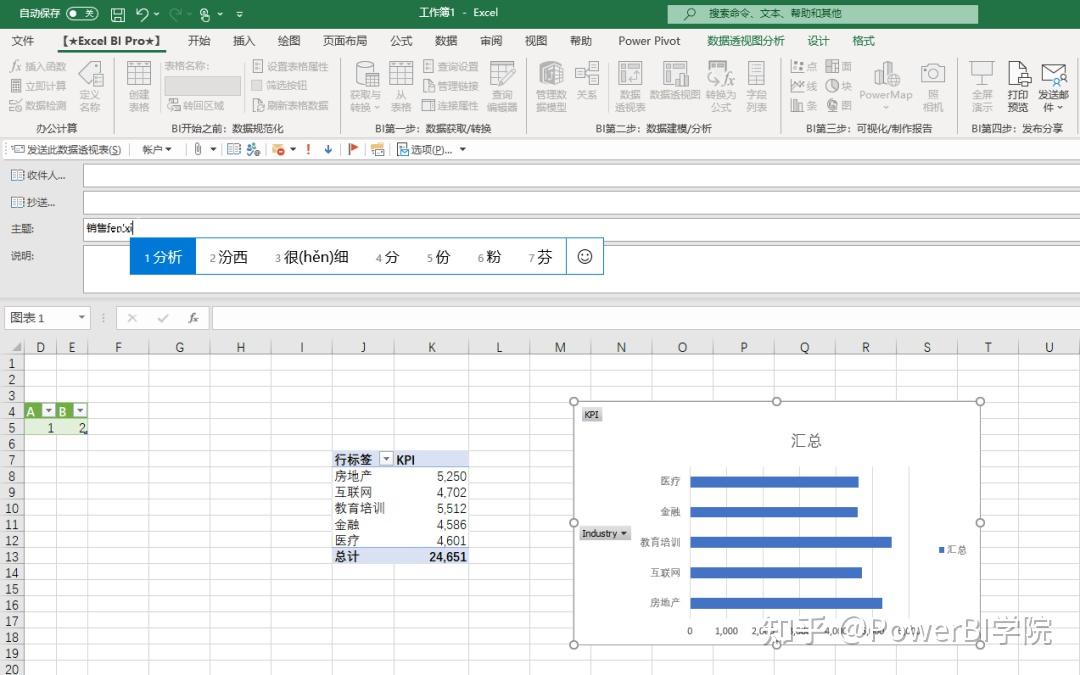 你想看看收到邮件的样子吗?给你看:  太残忍了,在别人还在复制来复制去的时候,我们邮件早就原始模样发出啦。 至于怎么去忽悠老板,各有各的一套,都是老司机了。 打通 PowerBI 数据模型很多人已经在 PowerBI 中建立了模型,那么是否可以在 Excel 中复用呢?之前也给出过相关方法,例如:使用 DAX Studio 获得端口号或者使用类似方式,这些方式都是可以继续使用的,但是作为一个BI整个流程的整体,它应该和 Excel BI 形成一体。所以很自然地有了: 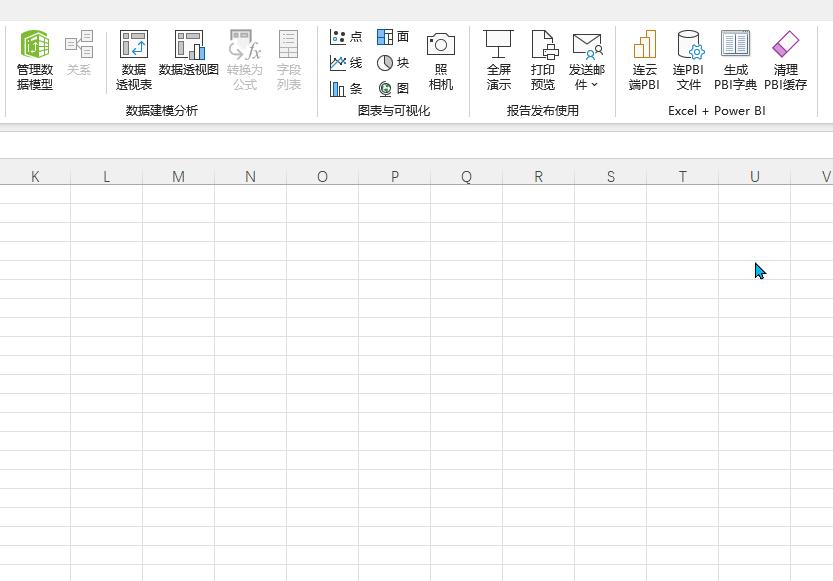 从 Excel 接通 PowerBI 后,那你想干嘛干嘛了。简直无法无天了。 建议使用 PowerBI 构建数据模型,这样你既可以使用 PowerBI 进行高端大气的可视化,也可以用 Excel 连接之,进行中规中规的经典透视表。 打通多个 PowerBI当然,不只是可以连接一个 Power BI 模型,可以连接多个 Power BI 模型,如下:  此时,就建立了两个连接。 却确保你在 Power BI 中已完成建模。 基于 PBI 数据模型制作透视表可以基于 Power BI 的数据模型构建透视表,这样的透视表更加强大。如下:  单值钻通表的超级透视表 单值钻通表的超级透视表用户不想拖拽透视表怎么办?没有关系,提前为他们准备好,双击出结果。如下:  这个真的太凶残了,普通人以为透视表只能当透视用,却不知可以按预先构造双击得到结果。 支持 Cube 函数 在 Excel BI Pro 中,支持 Cube 函数的智能提示,这将彻底接通的 Excel 和 Power BI 世界完美整合到一起。  Cube 函数将多维世界与二维平面世界打通,实现将任意复杂的多维空间数据和计算降维到二维空间,实现真正意义上的降维打击。这需要确保: 设计者可以在多维空间中思考。设计者可以在多维空间中进行设计。设计者可以根据使用者的需要将多维空间降维到二维空间。值得注意的是,很多人经常问:我不知道应该如何分析。该问题的本质在于:提问者不知道多维复杂的数据,应该如何坍缩的合理的二维表示,能更好的反应出某种业务。通常,从多维到二维的转换有很多种可能,这就要求设计者非常清楚地理解业务本身。 我们这里假定设计者理解业务,那么 Excel BI Pro + Cube 函数的组合为这样的选手提供了强大的武器。 一个 20 年从业国内大行的财务总监说:这套组合对于财务分析来说,已经完美。从这个描述中,不难看出,财务分析的技术面问题已经几乎完整解决了。如果你恰好是一个财务,要好好思考这套工具的用法。 一键生成数据字典 任何额外操作都不用,看 Excel BI Pro 一键生成数据字典,太震撼了。如下:  对于专业选手来说,这是一个非常重要的能力。 导入导出 Excel Lambda 库 用户可以自己构建 Lambda 库,也可以使用同事构建的 Lambda 库,这样可以在高级计算上最大化的复用。如下: 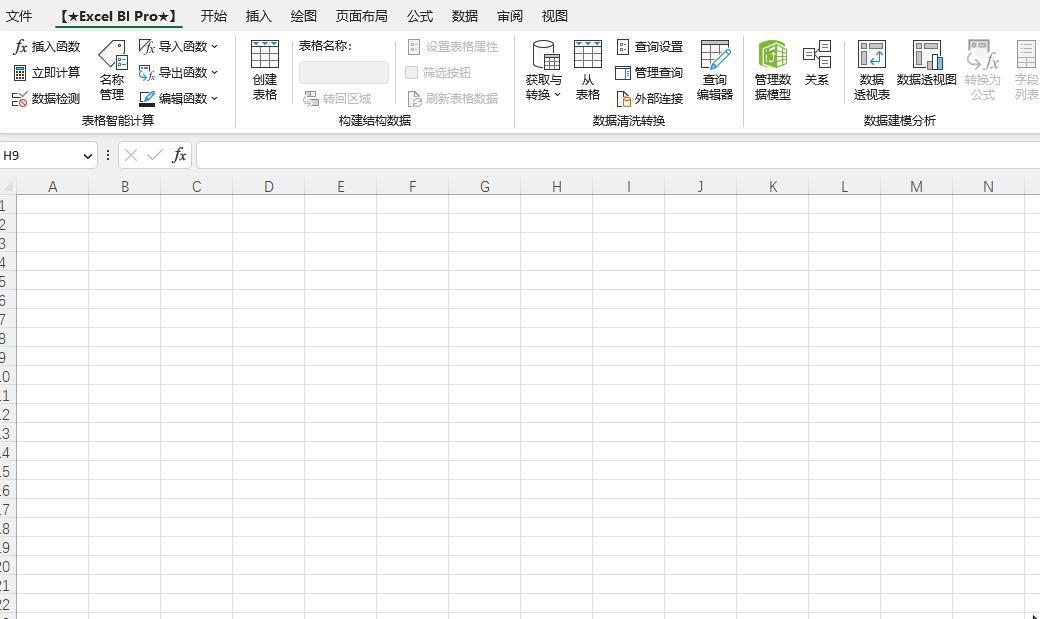 这里演示导入了强大的通用 Z 库,该库由 BI 佐罗打造,适合高效处理日常复杂任务。 通过 UNPIVOT 理解 Z 库强大 原生 Excel 函数中是没有这个特性的,而 Z 库却带来的这种额外的力量。如下:  Z 库到底有多强 Z 库到底有多强将 Z 库的表达式全部铺开,是这样的:  不难看出,这些复杂而强大功能的函数,的确是人类很难凭自己的一己之力创造的。处了感叹,再无他。 后续会陆续解读 Z 库中各个函数的使用方法和意义。 高级玩法:企业定制Excel BI Pro 的打造来自于真实的企业需求,但它现在面向个人设计,为个人成为数据领域的顶级人才提供工具支持。 如果你存在企业需求或需要通过安全性及合规性问题,可以进行企业版定制。 高级玩法:数据英雄 我知道有很多人要抱怨:不知道什么是 Excel Lambda,也不知道动态数组函数,这就需要在团队中有非常厉害的人可以共享所沉淀的业务逻辑并构建自己的库。例如:企业HR函数库,企业财务函数库等。 这样的好处很明显: 数据英雄们,有了自己的武器,可以做更多和更极致的库来服务大家。业务同学们,不再需要学习泛泛而抽象的 Excel 函数,只需要使用企业定制的函数。总结 玩 Excel 的有没有觉得缺了啥呢? 玩 PowerBI 有没有觉得少了啥呢? 理解 Excel BI Pro 以及背后思想是从 Excel 办公用户到 Excel 商业智能分析及表格高级计算用户的明显表现。 Excel 的巨大硬伤,在 PowerBI 中可以得解;PowerBI 的巨大硬伤,在 Excel 中可以得解。两者互为因果。 能深度使用这个插件的用户,你懂的。 最后强调: 灵活的 Excel 提供的动态数组函数和 Lambda 表达式实现了图灵完备,可以处理和解决任何计算问题。而与 BI 的整合又解决了复杂商业分析建模问题,这个世界的接通意味着:一个普通人可以仅仅用初中函数的思维驾驭整个商业分析世界。 现在,就请继续体验新版 Excel BI Pro 吧。 祝大家玩得愉快。 点击下方卡片体验 Excel BI Pro。 最后,看完两件事: 1、双击屏幕点赞+收藏,让更多的人能看到这个回答。 2、关注我,第一时间了解 Power BI 方面最新动态。   写作不易,点个赞再走吧~ 写作不易,点个赞再走吧~
|
【本文地址】